Ang artikulong ito ay tungkol sa paggamit ng tubo command sa Raspberry Pi Linux system.
Gamit ang Pipe Command
Upang pipeline maramihang mga utos gamit tubo , sundin ang nabanggit na syntax sa ibaba:
$ utos1 | utos2 | ... | pangwakas utos
Sa ibaba makikita natin ang ilang mga halimbawa ng paggamit tubo utos. Ngunit bago magsimula, ipagpalagay nating mayroon tayong isang file na pinangalanan halimbawa-file2 at ang nilalaman ng file ay maaaring ipakita gamit ang cat command:
$ pusa < file_name >
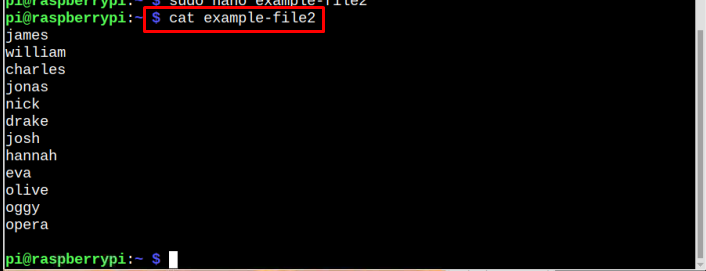
Pag-uuri ng Data Gamit ang Pipe
Sa file sa itaas, ang data ay pinagsunod-sunod at upang ayusin ang data ayon sa alpabeto, gagamitin namin ang nabanggit na command sa ibaba:
$ pusa halimbawa-file2 | uri
Ang nangyayari dito ay ang output ng file 'halimbawa-file2' nagiging resulta ng input para sa sort command.
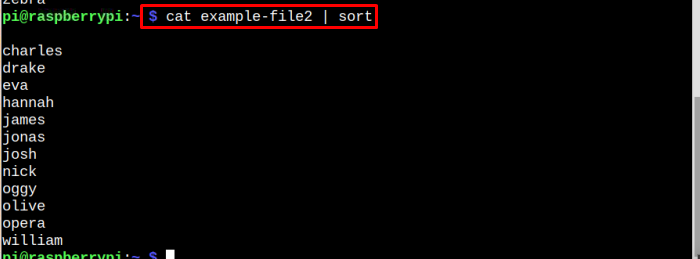
Pag-uuri at Pag-save ng Output sa isang Bagong File
Kung nais ng user na i-save ang pinagsunod-sunod na file sa isa pang file, maaari itong gawin sa pamamagitan ng paggamit ng command sa ibaba:
Syntax
$ pusa < file pangalan > | uri > < bago file pangalan upang mag-imbak ng data >Halimbawa
$ pusa halimbawa-file2 | uri > pinagsunod-sunod-fileSa file, ang pinagsunod-sunod na data ng 'halimbawa-file2' ay naka-imbak sa isang bagong file, na pinangalanan bilang pinagsunod-sunod-file , at lahat ng ito ay ginagawa sa isang utos:

Upang i-verify ang aming mga na-claim na resulta dito, ginamit namin na t command upang ipakita ang data na nakaimbak sa sorted-file:
$ pusa pinagsunod-sunod-file 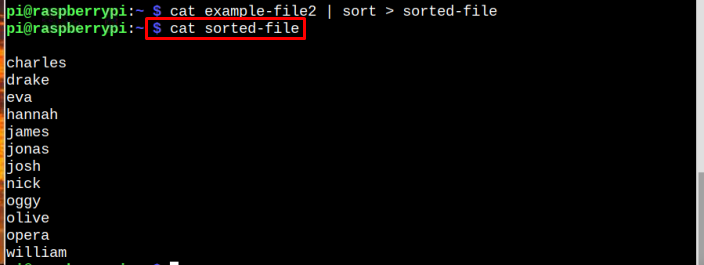
Pagpili ng Kinakailangang Data
tubo ay maaari ding gamitin upang piliin ang output ng ilang mga nilalaman mula sa isang file. Halimbawa, kung gustong pumili ng isang user 8 mga paunang termino mula sa isang file, maaari niyang sundin ang nabanggit na utos sa ibaba:
Syntax
$ pusa < file pangalan > | ulo -8Halimbawa
$ pusa pinagsunod-sunod-file | ulo -8Tandaan : Itong numero 8 maaaring mag-iba sa command ayon sa pangangailangan ng user.
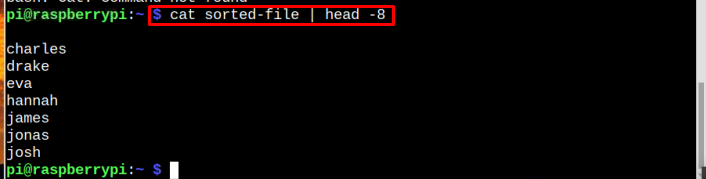
Pinipili ng head command ang una 8 nilalaman mula sa isang file.
Katulad ng head command, ang buntot utos ay maaari ding gamitin sa a tubo upang ipakita ang nilalaman mula sa dulo ng file. Sa halimbawa sa ibaba, ipinapakita namin ang huling 2 pangalan gamit ang buntot utos:
Syntax
$ pusa < filename > | buntot -dalawaHalimbawa
$ pusa pinagsunod-sunod-file | buntot -dalawa 
Piping ang List Commands
tubo Ang command ay maaari ding gamitin sa mga list command. Sa ibaba ay nagbahagi kami ng ilang mga halimbawa ng mga utos ng listahan kung saan ang tubo Ginagamit.
Halimbawa 1
Sa unang halimbawa ng utos ng listahan , ipapakita namin ang kabuuang bilang ng mga file na naroroon sa system gamit ang listahan utos:
$ ls | wc -lSa output, ang kabuuang bilang ng mga file ay ipinapakita.

Halimbawa 2
Sa halimbawa ng listahang ito, ililista namin ang lahat ng mga output sa pamamagitan ng paggamit ng “ higit pa ” utos kasama ang tubo utos:
$ ls -sa | higit paBilang resulta ng utos sa itaas, ang lahat ng mga output ay ipapakita sa screen.
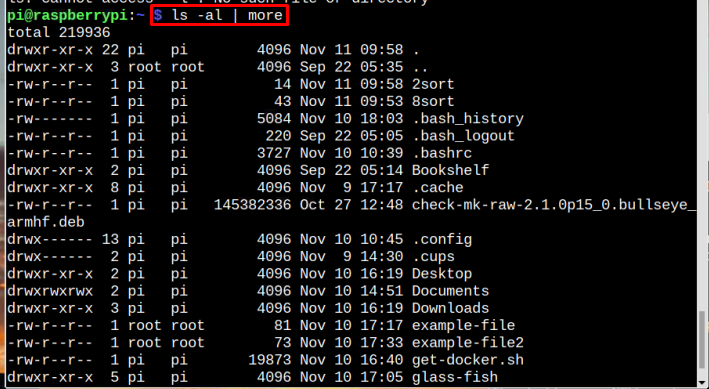
Multi-piping
Hindi ipinag-uutos na gumamit ng pipe nang isang beses lamang sa isang utos sa halip ay maaari itong gamitin nang maraming beses. Halimbawa, ang ilang mga halimbawa ay ibinahagi sa ibaba kung saan ang tubo ay ginagamit ng higit sa isang beses.
Halimbawa 1
Sa halimbawa sa ibaba, pag-uuri-uriin muna namin ang aming file pagkatapos pagkatapos ng pag-uuri, ang unang 8 mga pangalan ay ipapakita:
Syntax
$ pusa < file pangalan > | uri | ulo -8Halimbawa
$ pusa halimbawa-file2 | uri | ulo -8Tandaan : Ang numero 8 ay maaaring palitan ng iba pang mga numero kung gusto ng isang user.
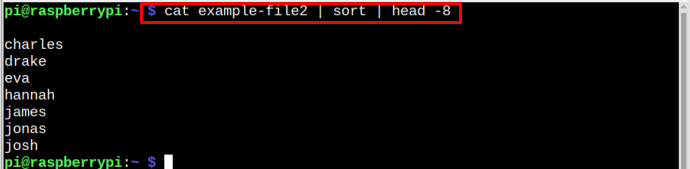
Halimbawa 2
Sa halimbawang ito, gumawa ako ng bagong file at ang mga nilalaman nito ay ipinapakita sa larawan sa ibaba:

Ngayon para maghanap kung ilang beses nauulit ang isang salita sa isang file, sundin ang nabanggit na pipe command sa ibaba:
Syntax
$ pusa < file pangalan > | mahigpit na pagkakahawak paghahanap-salita | wc -lHalimbawa
$ pusa paghahanap-file | mahigpit na pagkakahawak saging | wc -lSa halimbawang ito ang salitang ' saging ” ay hinahanap sa pamamagitan ng paghahanap-file at ang bilang ng salita ng saging sa file ay ipinapakita tulad ng ipinapakita sa larawan sa ibaba:

Iyon lang para sa gabay na ito!
Konklusyon
Ang tubo Maaaring gamitin ang command upang mag-pipeline ng maraming command nang magkasama. Nagbahagi kami ng maraming mga sitwasyon sa mga alituntunin sa itaas kung saan a tubo maaaring gamitin ang utos. Dumaan sa mga utos na ito at isagawa ang mga ito sa pamamagitan ng paglikha ng iyong sariling file upang matutunan mo ang paggamit ng tubo mga command sa Raspberry Pi system.